Günümüzde yazılım geliştirme ve test süreçlerinde, yerel ortamlarda çalışmak oldukça yaygındır. Bu süreçte “localhost” terimi sıkça karşımıza çıkar.”Localhost,” genellikle bir bilgisayarın kendi üzerinde çalışan ve bu bilgisayarın kendisine ait IP adresi olan 127.0.0.1 üzerinden erişilebilen bir ağ bağlantı noktasını ifade eder. Yani bilgisayarınızın kendi kendine referans yapabileceği bir adrestir.
Bir bilgisayar üzerinde çalışan bir web sunucusu veya başka bir ağ hizmeti olduğunda, bu servise yerel bilgisayar üzerinden erişmek istediğinizde “localhost” terimi kullanılır. Örneğin, bir web tarayıcısında “http://localhost” adresini girdiğinizde, bilgisayarınızda çalışan web sunucusuna yerel bir bağlantı yapmış olursunuz. Genellikle geliştirme ve test aşamalarında kullanılır. Geliştiriciler, uygulamalarını yerel ortamda test etmek veya geliştirmek için localhost üzerinden erişebilecekleri bir sunucu kullanabilirler.
İçindekiler
Localhost Nasıl Çalışır?
Localhost, genellikle bilgisayarınızda çalışan bir web sunucusuna veya başka bir hizmete yerel erişim sağlamak için kullanılır. Nasıl çalıştığına dair genel bir açıklama yapmak istersek aşağıdaki adımları verebiliriz;
IP Adresi:
- Localhost, genellikle bilgisayarınızın kendisine ait IP adresi olan 127.0.0.1’i kullanır.
- Bu IP adresi, herhangi bir cihazın kendi kendine referans yapabilmesi için ayrılmış olan bir loopback adresidir.
Hosts Dosyası:
- İşletim sistemlerinde, genellikle bir “hosts” dosyası bulunur (Windows’ta C:\Windows\System32\drivers\etc\hosts, Linux ve macOS’ta /etc/hosts).
- Bu dosyada “localhost” terimi, 127.0.0.1 IP adresiyle ilişkilendirilir. Bu, bilgisayarınız “localhost” adını çözümlediğinde, bu IP adresine yönlendirilir.
Web Sunucusu veya Hizmet:
- Localhost üzerinde çalışan bir web sunucusu veya başka bir hizmet bulunmalıdır.
- Web sunucuları, geliştirme veya test amaçları için lokal ortamda çalışabilir. Örneğin, Apache, Nginx, IIS gibi web sunucuları veya Node.js, Django, Flask gibi web uygulama çerçeveleri bu amaçla kullanılabilir.
Port Numarası:
- Erişirken, genellikle bir port numarası belirtmeniz gerekir. Örneğin, “http://localhost:3000” gibi.
- Port numarası, bilgisayarınızda çalışan hizmetin belirli bir bağlantı noktasına yönlendirildiği yerdir.
Tarayıcı veya İstemci Uygulama:
- Bir web tarayıcısı veya başka bir istemci uygulama kullanarak erişebilirsiniz.
- Tarayıcıya “localhost” ve belirtilen port numarasını yazarak, bilgisayarınızda çalışan hizmete bağlanabilirsiniz.
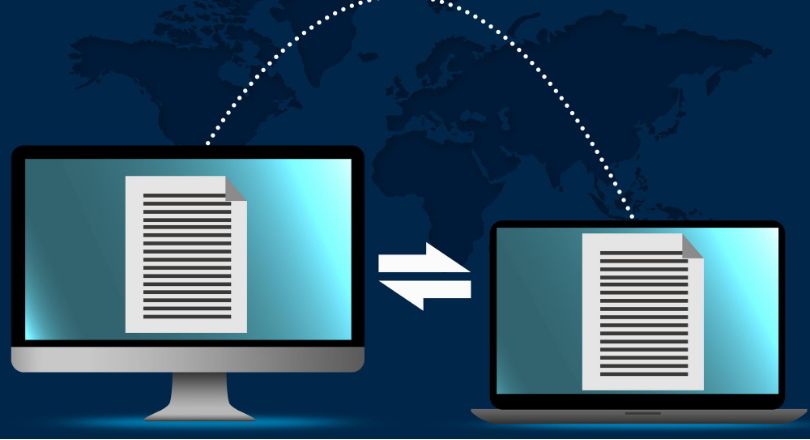
Neler yapılabilir?
Bir dizi işlem ve uygulama gerçekleştirilebilir. Bazı yaygın senaryolar:
- Web Geliştirme:
Bir web sunucusu (Apache, Nginx, IIS gibi) kullanarak yerel bir web sitesi geliştirebilirsiniz.
Web uygulama çerçeveleri (Node.js, Django, Flask, Ruby on Rails gibi) kullanarak web uygulamaları geliştirebilir ve test edebilirsiniz.
- API Geliştirme ve Test:
Lokal bir API (Application Programming Interface) geliştirebilir ve test edebilirsiniz.
API’leri çağırmak için yerel uygulamaları geliştirebilir ve test edebilirsiniz.
- Veritabanı Geliştirme ve Test:
Veritabanları (MySQL, PostgreSQL, MongoDB gibi) kullanarak veritabanı geliştirebilir ve test edebilirsiniz.
- Sunucu Yönetimi:
Lokal olarak çalışan sunucuları (FTP sunucuları, mail sunucuları, DNS sunucuları vb.) konfigüre edebilir ve test edebilirsiniz.
- Geliştirme Ortamı Kurulumu:
Geliştirme ortamınızı lokal olarak kurabilirsiniz. Bu, farklı programlama dilleri, çerçeveler ve araçlar kullanarak yazılım geliştirmenizi sağlar.
- Veri Analizi ve Bilimsel Hesaplamalar:
Lokal olarak bilimsel hesaplamalar ve veri analizi yapmak için Python, R veya MATLAB gibi araçları kullanabilirsiniz.
- Oyun Geliştirme ve Test:
Lokal olarak oyun geliştirebilir ve test edebilirsiniz. Oyun motorları (Unity, Unreal Engine gibi) genellikle bunun üzerinde çalışır.
- Güvenlik Testleri:
Güvenlik açıkları tespit etmek ve düzeltmek için lokal olarak uygulamalarınızı test edebilirsiniz.
- Deneysel Projeler:
Yeni fikirleri hızlı bir şekilde denemek ve prototipler oluşturmak için kullanabilirsiniz.
- Eğitim ve Öğrenme:
Yerel bir ortamda farklı teknolojileri öğrenmek ve denemek için kullanabilirsiniz.
Bu örnekler, localhost’un geniş bir uygulama yelpazesine sahip olduğunu göstermektedir. Geliştirme, test ve öğrenme süreçlerini kolaylaştırmak için kullanışlı bir araçtır.
Localhost site nasıl açılır?
Localhost üzerinde bir web sitesi açmak, bilgisayarınızda çalışan bir web sunucusu kullanarak yerel bir web uygulamasını görüntülemeyi içerir. İşte bir web sitesini localhost’ta açmak için genel adımlar:
- Web Sunucu Kurulumu:
Öncelikle, bir web sunucusu kurmanız gerekebilir. Bu, Apache, Nginx, IIS gibi bir web sunucu yazılımı olabilir veya bir programlama diline özgü olarak gelen entegre bir sunucu olabilir (örneğin, Node.js için Express).
- Web Sitesi Dosyalarını Oluşturma:
Web sunucusuna servis edilecek web sitesi dosyalarını oluşturun veya kopyalayın. Bu dosyalar genellikle HTML, CSS, JavaScript ve diğer bağımlılıkları içerir.
- Port Numarası Belirleme:
Web sunucusu genellikle bir port üzerinden çalışır. Belirli bir port numarası seçin (örneğin, 3000, 8080 gibi) ve web sunucunuzun bu portu kullanmasını yapılandırın.
- Web Sunucusunu Başlatma:
Web sunucunuzu başlatın. Bu adım, web sunucu yazılımına ve kullanılan programlama diline bağlı olarak değişiklik gösterebilir. Örneğin, Node.js tabanlı bir uygulama için terminal veya komut istemcisinde uygulamanızın bulunduğu dizine gidip node server.js veya benzeri bir komutu kullanabilirsiniz.
- Tarayıcıda Localhost’a Gitme:
Web sunucunuz başladıktan sonra, bir web tarayıcısı açın ve adres çubuğuna “localhost” ve belirlediğiniz port numarasını yazın (örneğin, http://localhost:3000).
Bu, web tarayıcısında yerel olarak çalışan web sitesini göstermelidir.
Bu adımlar, genel bir localhost web sitesi açma sürecini temsil eder. Ancak, kullanılan web sunucu ve geliştirme ortamına bağlı olarak adımlar değişebilir. Ayrıca, uygulamanızın gereksinimlerine bağlı olarak yapılandırma dosyalarında (örneğin, Apache konfigürasyon dosyaları, Node.js projelerindeki package.json, vb.) değişiklikler yapmanız gerekebilir.
Localhost Adresimi Nasıl Bulabilirim?
Genellikle bilgisayarınızın kendisine ait bir IP adresi olan 127.0.0.1’dir. Bu IP adresi, bir döngü adresidir ve bilgisayarınıza yönlendirilen herhangi bir trafik, doğrudan bilgisayarınıza geri döner. Bu, bilgisayarınızın kendi üzerinde çalışan hizmetlere (web sunucusu, API, vb.) yerel bir bağlantı sağlamak için kullanılır.
Ancak, eğer özel bir alan adı (hostname) kullanılıyorsa ve bu alan adını bilmek istiyorsanız, “hosts” dosyasında bu bilgi bulunabilir. Bu dosya, genellikle aşağıdaki dizinlerde bulunur:
- Windows: C:\Windows\System32\drivers\etc\hosts
- Linux ve macOS: /etc/hosts
Bu dosyayı bir metin düzenleyiciyle açtığınızda, içinde belirli bir alan adının (örneğin, “localhost”) hangi IP adresine (genellikle 127.0.0.1) yönlendirildiğini görebilirsiniz.
Eğer çalıştırdığınız bir web sunucusu veya başka bir hizmet varsa, bu hizmet genellikle belirli bir port numarası üzerinden dinleme yapar. Örneğin, bir web sunucusu 3000 numaralı port üzerinden çalışıyorsa, tarayıcınızda “http://localhost:3000” yazarak bu hizmete ulaşabilirsiniz.
Sonuç
Yazılım geliştirme süreçlerinde kilit bir role sahip olan önemli bir kavramdır. Bu rehberde adım adım kurulum sürecini öğrendik. Ancak, bu sadece başlangıçtır. Etkili bir şekilde kullanmak, geliştirme süreçlerinizi optimize etmenin yanı sıra, hızlı ve hatasız iterasyonlar yapmanızı sağlar.
Web geliştirme, API ve veritabanı geliştirme, sunucu yönetimi ve güvenlik testleri gibi birçok farklı alanda kullanımı önemlidir. Ayrıca, bu rehberde bahsedilen adımlar sadece temel bir anlayış sağlar. Geliştirme sürecinizde karşılaştığınız özel gereksinimlere bağlı olarak daha fazla özelleştirmeler ve detaylar ekleyebilirsiniz. Unutmayın ki, bu bilgiler sadece bir temel oluşturur ve gerçek projelerde farklı gereksinimlere uyacak şekilde uyarlanmalıdır.
Etkili bir şekilde kullanmak, yazılım geliştirme becerilerinizi geliştirmenin yanı sıra, geliştirme süreçlerinizin daha verimli ve güvenli olmasını sağlar. Kendi bilgisayarınızda çalışan uygulamalar üzerinde hızlı ve güvenli bir şekilde iterasyon yapabilir, hataları tespit edebilir ve projelerinizi daha hızlı bir şekilde tamamlayabilirsiniz. İyi geliştirmeler dileriz!
Diğer blog yazılarımız için tıklayabilirsiniz.




